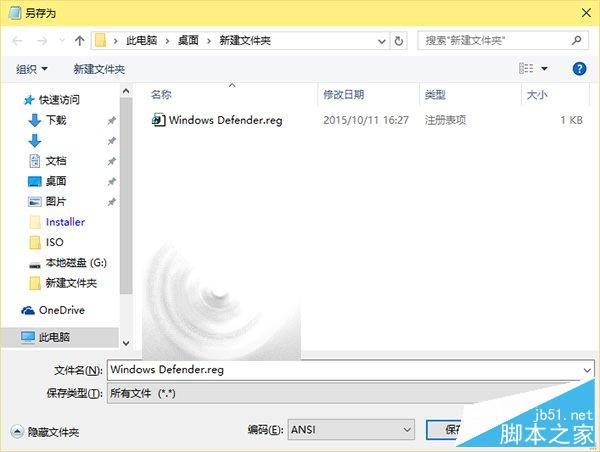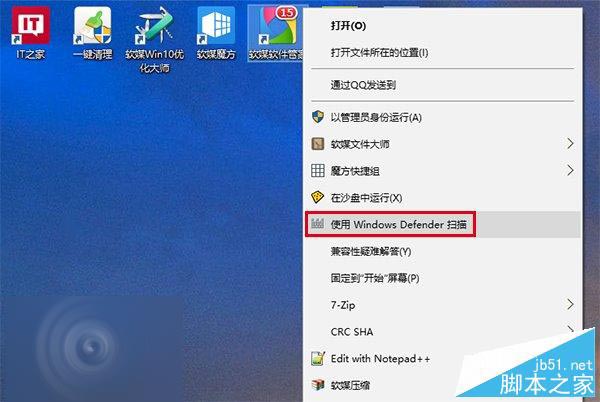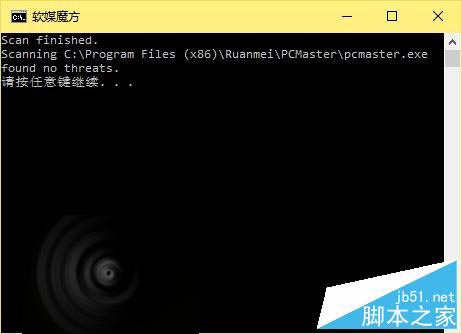Win10自帶的Windows Defender具有基本的查殺病毒能力,可以為Windows10提供一定的安全保障。但這項自帶的免費殺軟在功能上並不是很完善,比如第三方殺軟基本都具備的右鍵菜單嵌入,Windows Defender就不具備,這使得用戶想掃描某些單個文件或文件夾的時候並不是很方便。不過,要想加入這項功能也不難操作,具體方法如下:

為了方便用戶操作,本將制作好的文件上傳到了網盤中,有需要的用戶可以在此下載:網盤下載
1、打開記事本,輸入以下代碼:
復制內容到剪貼板
- Windows Registry Editor Version 5.00
-
- ; Folder Scan
-
- [HKEY_CLASSES_ROOT\Folder\shell\WindowsDefender]
-
- "Icon"="%ProgramFiles%\\\\Windows Defender\\\\EppManifest.dll"
-
- "MUIVerb"="使用 Windows Defender 掃描"
-
- [HKEY_CLASSES_ROOT\Folder\shell\WindowsDefender\Command]
-
- @="cmd.exe /s /c \"\"C:\\Program Files\\Windows Defender\\MpCmdRun.exe\" -scan -scantype 3 -SignatureUpdate -file \"%1 \"\" & pause"
-
- ; File Scan
-
- [HKEY_CLASSES_ROOT\*\shell\WindowsDefender]
-
- "Icon"="%ProgramFiles%\\\\Windows Defender\\\\EppManifest.dll"
-
- "MUIVerb"="使用 Windows Defender 掃描"
-
- [HKEY_CLASSES_ROOT\*\shell\WindowsDefender\Command]
-
- @="cmd.exe /s /c \"\"C:\\Program Files\\Windows Defender\\MpCmdRun.exe\" -scan -scantype 3 -SignatureUpdate -file \"%1 \"\" & pause"
-
2、將代碼另存為“所有文件”(保存類型),名稱自擬,但後綴名一定要為“.reg”,路徑隨意,如下圖——
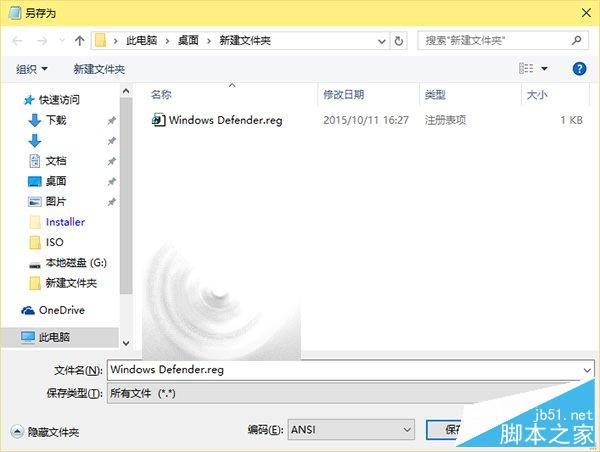
3、雙擊運行該文件,上述內容被添加到注冊表中,右鍵菜單添加成功,如下圖——
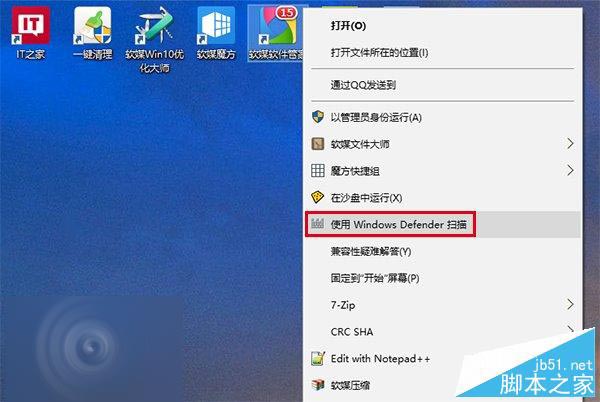
此後,你就可以使用Windows Defender對特定文件、文件夾或分區掃描而不必打開Windows Defender界面。
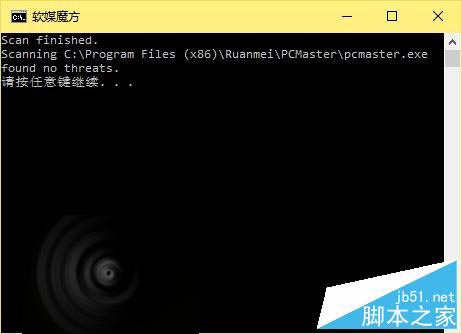
相關推薦:
win10怎麼設置為文件/夾右鍵菜單添加Windows Defender掃描選項?